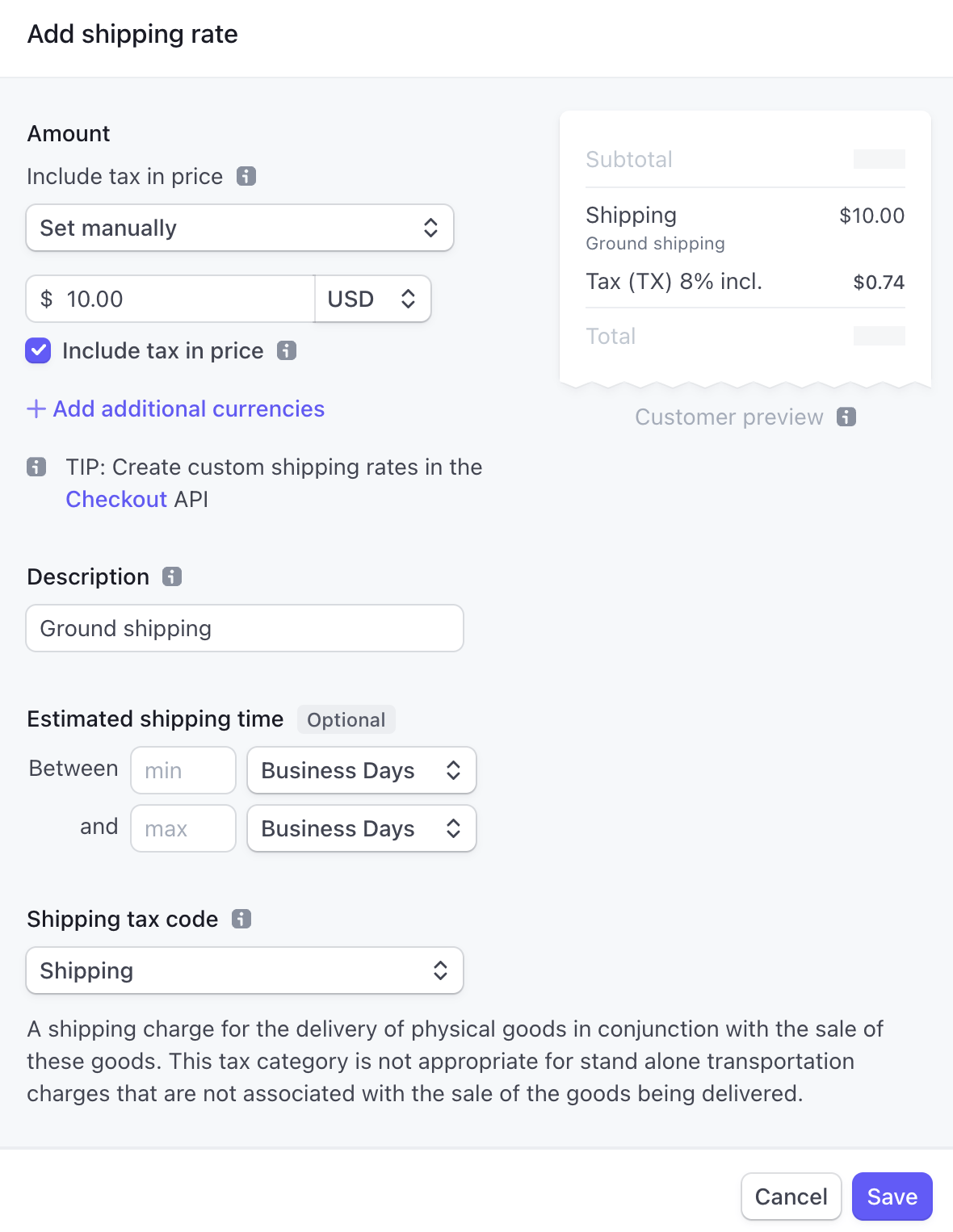Spécifier les codes de taxe des produits et le comportement fiscal
Ajoutez des codes de taxe et des comportements fiscaux à vos produits et à vos tarifs afin de calculer les taxes automatiquement.
Remarque
Connectez-vous ou créez un compte Stripe pour activer Stripe Tax.
Stripe Tax utilise les codes de taxe des produits pour associer des produits à leurs taux de taxe applicables. Attribuez un code de taxe à chacun de vos produits afin d’appliquer automatiquement le taux et les autres règles d’assujettissement à la taxe.
Dans Stripe, les codes de taxe et les objets Tax code sont toujours les mêmes dans les différents pays. Toutefois, les produits individuels peuvent être soumis à des traitements fiscaux différents en fonction du lieu, et Stripe gère automatiquement les taux applicables et l’assujettissement aux taxes, en se tenant à jour des évolutions réglementaires.
Consultez notre liste des codes de taxe disponibles.
Codes de taxe par défaut
Lors de l’activation de Stripe Tax, vous pouvez définir deux types de codes de taxe par défaut : un pour les produits et un pour les frais de livraison. Pour définir ces codes, accédez aux paramètres fiscaux du Dashboard.
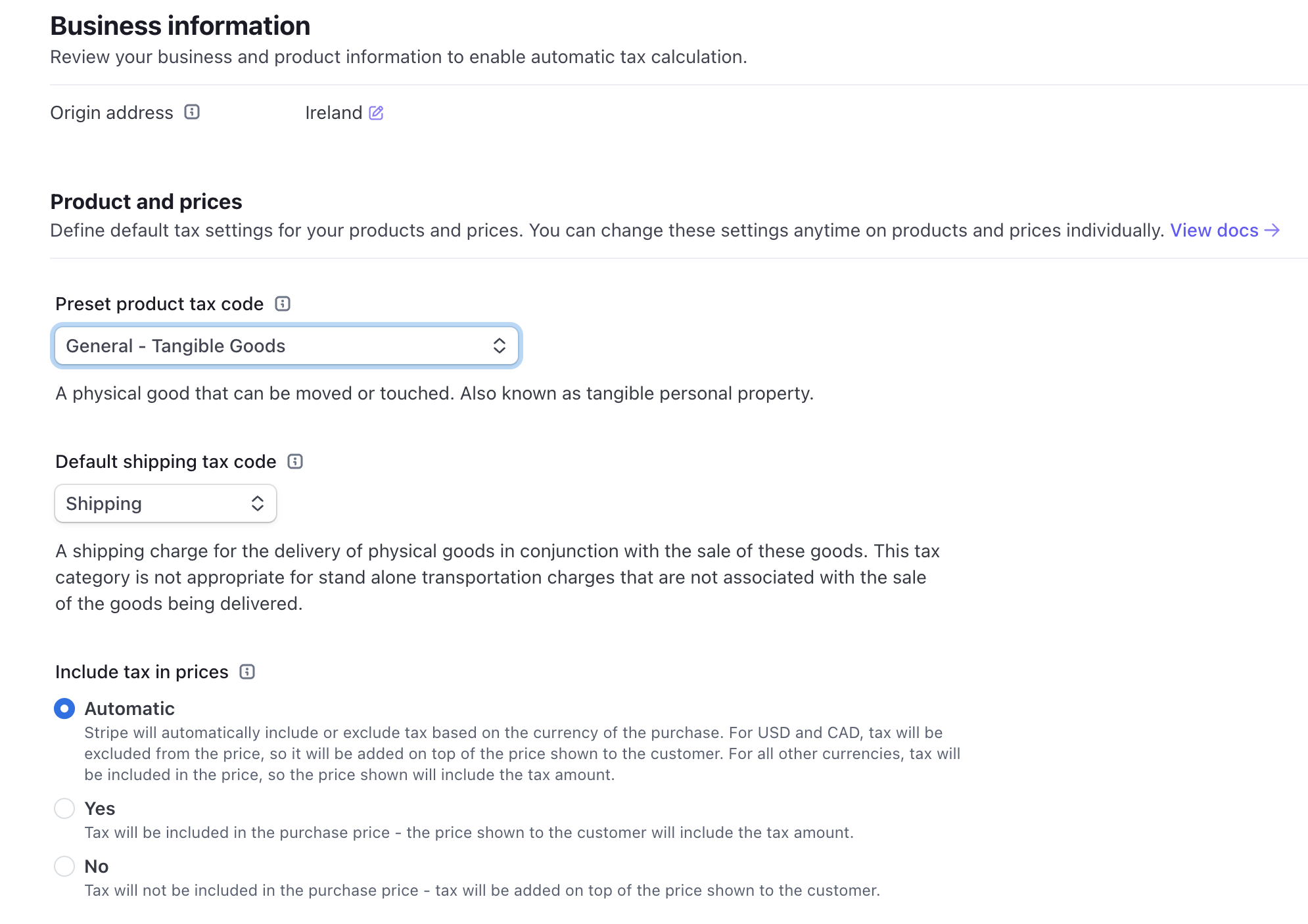
Les paramètres de taxe indiquant les codes de taxe par défaut et le code de taxe de livraison par défaut.
Code de taxe produit prédéfini
Nous utilisons ce paramètre prédéfini si vous n’indiquez pas explicitement de tax_ dans vos produits ou dans l’attribut product_data de vos transactions. Lorsque vous traitez des paiements, nous utilisons également le code fiscal prédéfini pour afficher les seuils d’immatriculation fiscale dont vous vous approchez ou que vous avez dépassés, dans la section Suivi des seuils de vos paramètres fiscaux.
Code de taxe sur les frais de livraison prédéfini
Le code de taxe par défaut pour les frais de livraison représente le traitement fiscal des frais de livraison lorsqu’ils sont facturés. Nous l’utilisons si vous ne précisez pas explicitement de tax_ sur un tarif de livraison. Stripe Tax vous permet de définir le traitement par défaut des frais de livraison sur Non taxable si vous ne souhaitez appliquer aucune taxe sur les frais de livraison. Nous vous recommandons de laisser la valeur par défaut sur « Livraison » pour vous assurer que vous facturez toujours la juste taxe.
Les règles fiscales relatives aux frais de livraison suivent généralement l’une des deux méthodes suivantes, selon l’État ou le pays :
- Méthode de la répartition proportionnelle : les frais de livraison sont taxés au même taux que les articles expédiés. Si une commande contient des articles avec des taux de taxe différents ou une combinaison de marchandises taxables et non taxables, les frais de livraison sont divisés proportionnellement en fonction de la valeur des marchandises. Le taux de taxe de chaque article est ensuite appliqué à sa part correspondante des frais de livraison.
- Méthode du taux de taxe le plus élevé : les frais de livraison sont taxés au taux le plus élevé appliqué à tout article de la commande. Par exemple, si un client achète un article exonéré de taxes et un article taxable, les frais d’expédition sont taxés au taux le plus élevé.
Pour appliquer un montant de taxe sur les frais de livraison pour des paiements d’abonnements, vous pouvez créer un produit ou transmettre product_ pour un poste nommé « Livraison » et sélectionner le tax_ Livraison.
Comportement fiscal
Vous devez préciser le tax_ d’un tarif, ou un régime de taxe par défaut dans les paramètres fiscaux du Dashboard. Cela déterminera la manière dont les taxes sont présentées à l’acheteur. Cela vous permet de localiser votre page de paiement en fonction du marché.
Les prix hors taxes sont courants aux États-Unis et au Canada et pour les ventes B2B dans d’autres pays. Définissez le régime fiscal sur HT pour ajouter la taxe au montant du sous-total spécifié dans votre tarif.
Les prix TTC sont courants pour les ventes B2C sur de nombreux marchés en dehors des États-Unis. Lorsqu’il est défini sur TTC, le montant payé par votre acheteur reste constant, quel que soit le montant de la taxe (nul ou positif). Cela s’applique également aux ventes soumises à l’autoliquidation. Le prix unitaire diffère entre les transactions soumises à l’autoliquidation et celles qui ne le sont pas. Si aucune taxe ne s’applique, le prix TTC est le prix unitaire. Si le montant de la taxe est positif, le prix unitaire est inférieur, car il n’inclut pas le montant de la taxe.
Définition d’un comportement fiscal par défaut (recommandé)
Vous pouvez définir un comportement fiscal par défaut qui s’appliquera à tous les tarifs pour lesquels aucun comportement fiscal spécifique n’a été défini. Pour cela, rendez-vous dans les paramètres Stripe Tax sous la section Inclure la taxe dans les tarifs..
Une fois que vous avez défini un comportement fiscal par défaut, tous les tarifs pour lesquels aucun tax_ n’est défini utilisent ce paramètre et sont compatibles avec Stripe Tax. Les options disponibles pour le comportement fiscal par défaut sont les suivantes :
- Automatique : le comportement fiscal appliqué dépend de la devise choisie pour un tarif de produit. Pour les devises
USDetCAD, le comportement fiscal est hors taxes. Pour toutes les autres devises, le comportement fiscal est TTC. Cela fonctionne également avec les tarifs multi-devises. - TTC : dans le cas d’un tarif TTC, les taxes sont déjà incluses dans le tarif. Par exemple, si le prix d’un produit est défini sur 5,00 USD, le client paiera 5,00 USD.
- Hors taxes : dans le cas d’un tarif hors taxes, les taxes doivent être ajoutées au tarif initial. Prenons l’exemple d’un produit dont le tarif est défini sur 5,00 USD ; la taxe facturée sur ce produit pourrait s’élever à 10 %, pour un tarif total de 5,50 USD. (Les taux de taxe peuvent différer, ces chiffres ne sont donnés qu’à titre d’exemple.)
Pour remplacer ce paramètre pour un tarif donné, définissez un comportement fiscal pour ce tarif.
Définition du comportement fiscal d’un tarif (facultatif)
Vous pouvez définir le comportement fiscal d’un tarif lors de sa création avec le Dashboard ou l’API. Lors de la création d’un tarif sur le Dashboard, vous pouvez visualiser l’impact de votre modèle tarifaire sur vos revenus.
Mise en garde
Vous ne pouvez pas changer le paramètre tax_ une fois celui-ci défini sur « exclusive » ou « inclusive ».
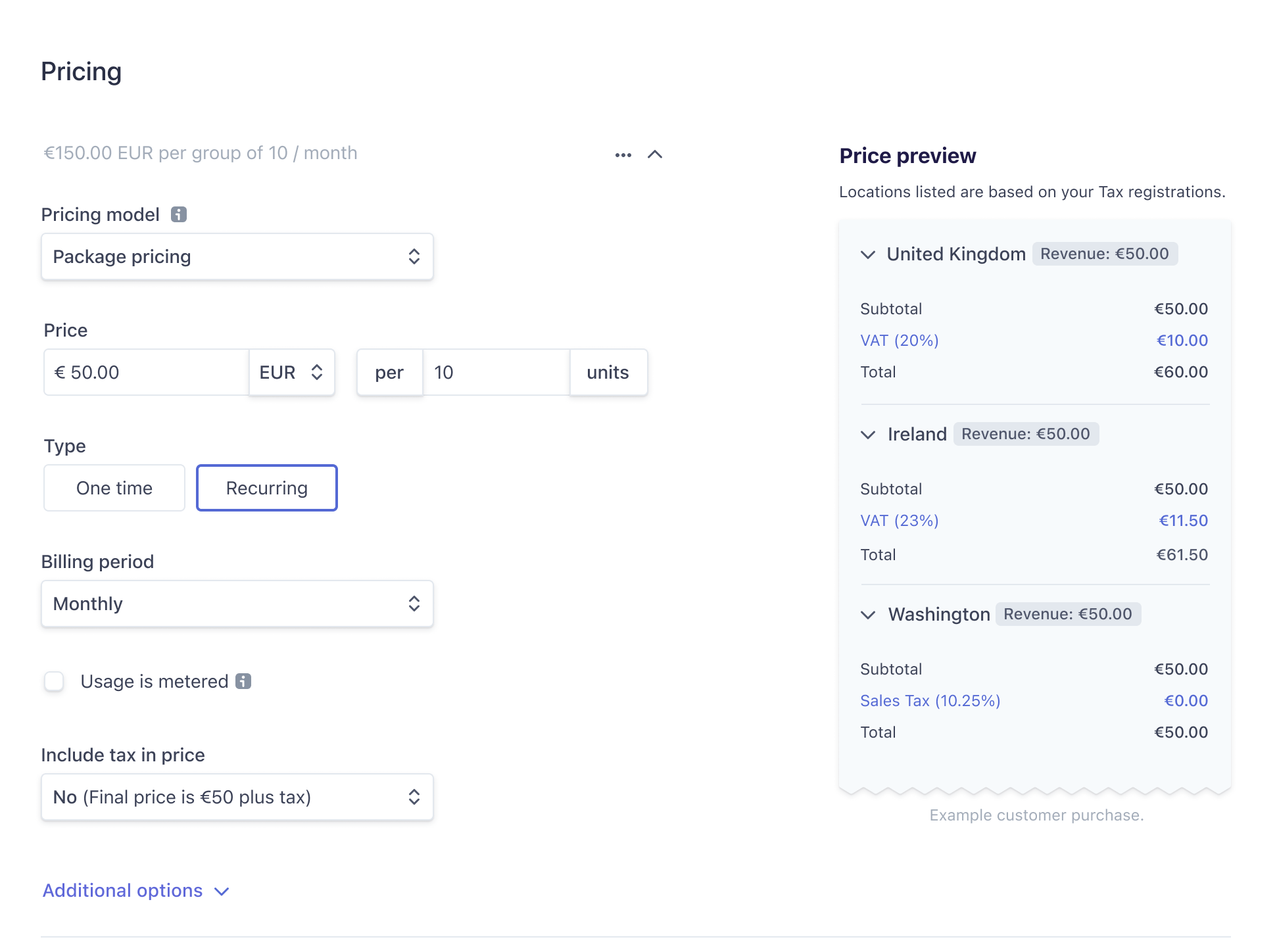
Voici un exemple de création de tarif avec tax_ via l’API :
Pour un tarif multidevise, utilisez le paramètre currency_options.<currency>.tax_behavior pour définir des régimes de taxe différents pour différentes devises.
Dans certains cas, vous pouvez vouloir utiliser un tarif personnalisé qui n’a pas été préconfiguré. Vous pouvez transmettre des price_ plutôt qu’un ID de tarif. Par exemple, l’acceptation d’un paiement ponctuel pour un tarif personnalisé pourrait s’effectuer comme suit :
Définir un code de taxe sur un produit (recommandé)
Lors de la création de produits dans le Dashboard, vous pouvez sélectionner votre tax_ dans la liste déroulante parmi les codes de taxe disponibles. Si vous ne le faites pas, Stripe Tax utilise le code de taxe par défaut défini dans le Dashboard. Si un produit peut correspondre à plusieurs codes, par exemple un produit SaaS utilisé à des fins personnelles ou professionnelles selon le type de client, nous vous recommandons de créer deux produits distincts dans Stripe et d’attribuer le code approprié à chacun d’entre eux.
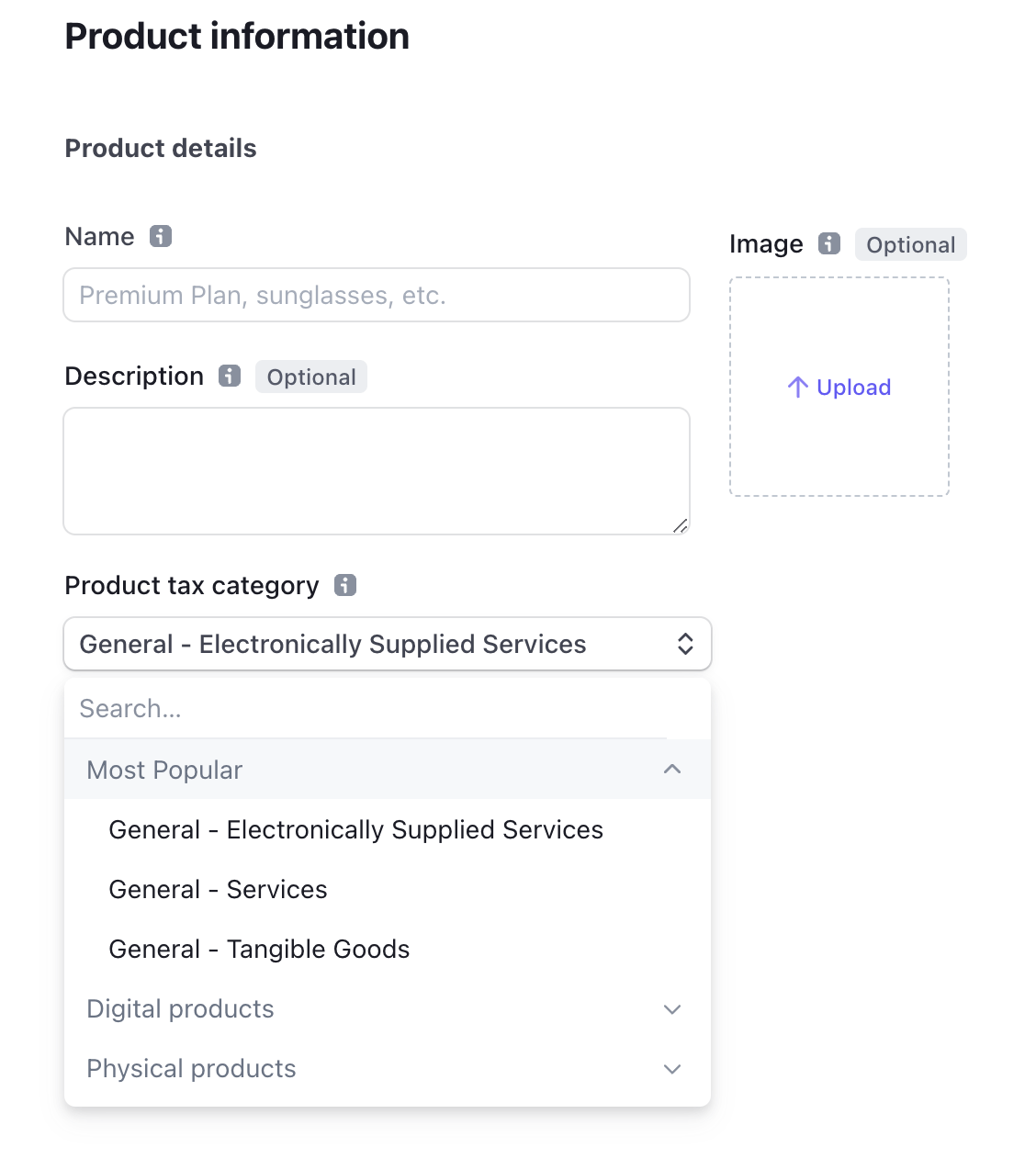
Voici un exemple de création de produit avec tax_ via l’API :
Dans certains cas, vous pouvez vouloir utiliser un produit personnalisé qui n’a pas été préconfiguré. Vous pouvez transmettre des product_ plutôt qu’un ID de produit. Par exemple, l’acceptation d’un paiement ponctuel pour un produit personnalisé pourrait s’effectuer comme suit :
Créer des frais de livraison avec un code de taxe (facultatif)
Le mode paiement Checkout vous permet de définir des frais de livraison avec application de taxes sur ces frais. Vous pouvez définir un code de taxe pour calculer automatiquement les taxes applicables sur vos frais de livraison dans le Dashboard ou l’API.